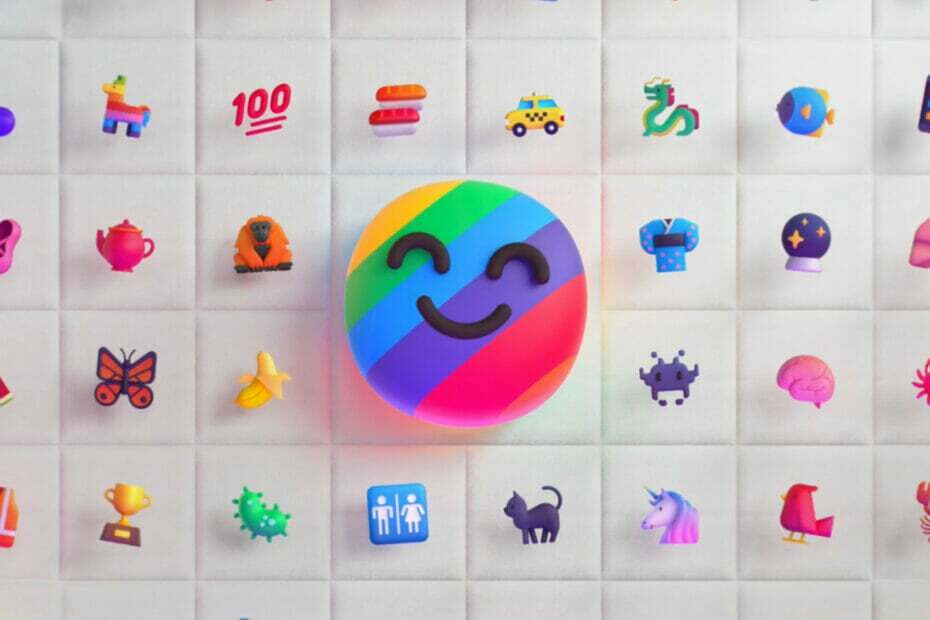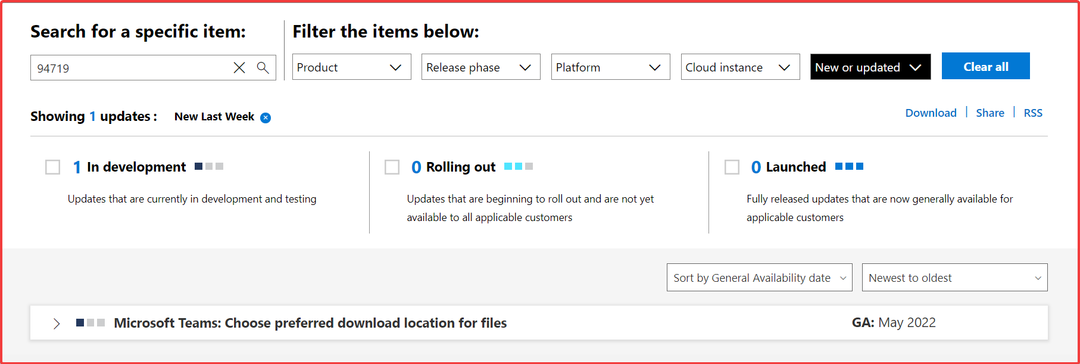- Мицрософт Теамс је један од најпопуларнији алати за сарадњу на радном месту широм света са све већим тржишним уделом
- Милиони датотека се свакодневно шаљу преко Мицрософт Теамс-а док корисници размењују информације и раде на пословним задацима
- Међутим, ако одређене датотеке нису видљиве на Мицрософт Теамс или их добијате грешке повезане са датотекама, следите упутства у овом упутству да бисте то поправили
- Посетите наш центар за Мицрососфт тимове за корисније водиче о томе како постати стручан корисник Тимова.
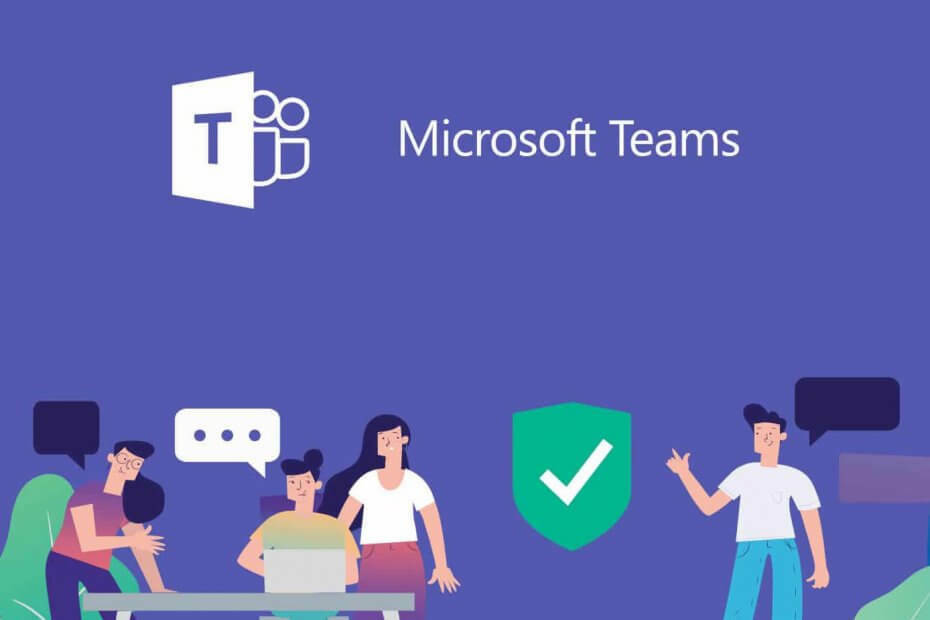
Овај софтвер ће одржавати и покретати управљачке програме, чиме ће се заштитити од уобичајених рачунарских грешака и квара хардвера. Проверите све своје управљачке програме у 3 једноставна корака:
- Преузмите ДриверФик (верификована датотека за преузимање).
- Кликните Покрените скенирање да бисте пронашли све проблематичне управљачке програме.
- Кликните Ажурирај управљачке програме да бисте добили нове верзије и избегли кварове у систему.
- ДриверФик је преузео 0 читаоци овог месеца.
Ако радите у канцеларијском окружењу, онда вероватно знате колико је комуникација важна. Можете брже и лакше разговарати о темама са саиграчима, а у зависности од тога које алате користите, задаци могу бити олакшани такође.
Одличан алат који у великој мери поједностављује начин комуникације у канцеларијском окружењу Мицрософт Теамс.
Део је пакета Мицрософт Оффице, али се може користити и одвојено од њега, јер је једна од ретких услуга која је заправо бесплатна.
Међутим, није без грешака и проблема, о чему су корисници извештавали званични форуми да имају проблема са виђењем датотека у Мицрософт тимовима:
[…] Чудно ми је што се датотеке за групу О365 не приказују у подручју датотека тима. Зар не би требало, пошто сам повезао то двоје? Изгледало би глупо ићи у тимове на разговоре, али онда се морате вратити у своју групу да бисте видели фајлови
И да буде још збуњујуће - ако сам у тимовима - и бирам датотеке из менија са леве стране - могу да видим све датотеке групе које смо тамо ставили. Али ако одаберем тимове из левог менија и уђем на канал који сам креирао за групу - и одаберем Датотеке унутар канала - не видим ниједну [...].
Укратко, корисници који припадају одређеном каналу не могу да виде одређене датотеке. Иако се овај проблем може чинити прилично озбиљним, ствар је само у позиционирању директоријума.
У ово корак-по-корак водич, показаћемо вам како можете да избегнете такве проблеме и поново учинити датотеке видљивим у Мицрософт Теамс-у.
Како могу да учиним да се датотеке поново приказују у Мицрософт Теамс-у?
1. Преуредите датотеке и фасцикле у СхареПоинту
Као што је горе поменуто, решавање овог проблема само је питање разумевања како Мицрософт Теамс ради и како позиционирање директоријума може утицати на њега.
Пре свега, Мицрософт Теамс подржава преносе датотека и услуге хостинга СхареПоинт. Такође ћете приметити у свом ТеамсФромЛефтМену слику коју приказује приказ датотеке Генерал бацам се на посао.
То је зато што то представља директоријум датотека за ваш општи канал и што више креирате канале, више директоријума ће се појавити у СхареПоинту.
Ако прегледате свој СхареПоинт, приметићете да постоје фасцикле које представљају све канале које Мицрософт Теамс има. Датотеке можете видети у Приказ датотека јер сте постављени да видите све доступне датотеке, а не само оне за одређени канал.
Да бисте избегли проблеме попут горе поменутих, преместите датотеке у директоријум канала. Сада ће било који део тог канала или групе моћи да види датотеке које се деле.
2. Сачекајте да се дозволе саме примене
Људи изван групе не могу видети садржај канала а да претходно нису део њега. Међутим, позната је чињеница да је потребно неко време да би се приступило некој групи.
Као таква, једина опција вам је само да сачекате док Мицрософт Теамс не обради ваш захтев.
Познавајући ове основне ствари, ви и ваши саиграчи требали бисте бити у могућности да видите све датотеке које се деле у Мицрософт Теамс-у.
Да ли вам је овај чланак био користан? Јавите нам у одељку за коментаре испод.
- Направите библиотеку и дајте дозволу свим члановима тима и додајте библиотеку као картицу.
- Отворите датотеку у СхареПоинту и притисните дугме Дели да бисте креирали везу. Идите на Мицрософт Теамс, додајте нову картицу и изаберите Веб локација. Сада налепите везу и додајте нову картицу свим тимовима са којима желите да делите датотеку.
Често постављана питања
Датотеке које се деле на Мицрософт Теамс каналима чувају се у директоријуму СхареПоинт тима. Датотеке које се деле у приватним ћаскањима чувају се у фасцикли ОнеДриве фор Бусинесс и приступ јој имају само корисници са којима сте их делили.
Ако не желите да антивирус аутоматски скенира датотеке Мицрософт Теамс, додајте следеће путање на вашу сигурну листу:% лоцалаппдата% МицрософтТеамсцуррентТеамс.еке и % лоцалаппдата% МицрософтТеамсУпдате.еке.
Постоје два главна начина за дељење датотеке у више тимова помоћу Мицрософт тимова:
- Направите библиотеку и дајте дозволу свим члановима тима и додајте библиотеку као картицу.
- Отворите датотеку у СхареПоинту и притисните дугме Дели да бисте креирали везу. Идите на Мицрософт Теамс, додајте нову картицу и изаберите Веб локација. Сада налепите везу и додајте нову картицу свим тимовима са којима желите да делите датотеку.